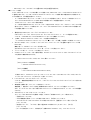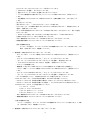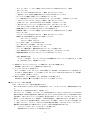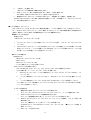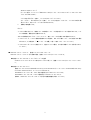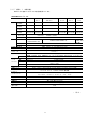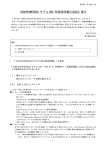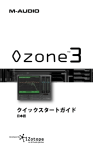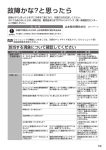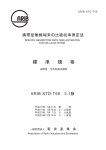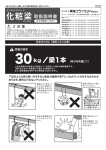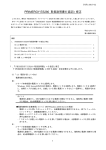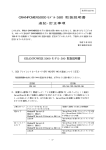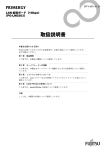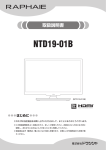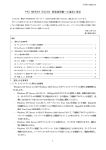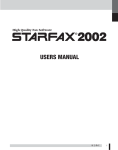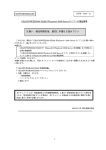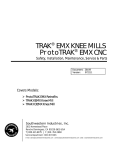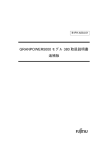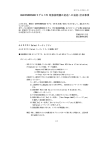Download GRANPOWER5000 モデル180 取扱説明書の追記と修正
Transcript
B1FH−E333−05 GRANPOWER5000 モデル 180 取扱説明書の追記と修正 このたびは、弊社の GRANPOWER5000 モデル 180 をお買い求めいただきまして誠にありがとうございます. 本サーバに添付されております「GRANPOWER5000 モデル 180 取扱説明書(B1FH-4531-03)」をはじめとする本装置に添 付されるマニュアルに内容の追加・訂正がございましたので、ここに謹んでお詫び申し上げますとともに、マニュアル をご覧になる場合に下記に示します内容を合わせてお読み下さるようお願いいたします. 平成 11 年 9 月 富士通株式会社 概要 1. 運用上の注意点 (1) RS-232C(FMV-165)カード使用時のご注意 …………………………………………………………… 1 2. GRANPOWER5000 モデル 180 取扱説明書への追記 (1) RS-232C(FMV-165)カード使用時の留意事項の追加 ………………………………………………… 2 (2) SBS4.5 のインストール ……………………………………………………………………………………… 2 (3) 本体仕様 ………………………………………………………………………………………………………… 8 1. 運用上の注意点 (1) RS-232C(FMV-165)カード使用時のご注意 RS-232C(FMV-165)カードと他のカードを組み合わせてご使用になる場合、以下の注意事 項があります。 − “GP5-125(PCI-SCSI)カード×3 枚”と同時接続する場合 “GP5-125×3 枚+FMV-165×1 枚”の 4 枚のカードを接続したシステムで、GP5-125 配下にブートデバイスを接続 する場合は、PCI スロット 3 に接続された GP5-125 にブートデバイスを接続してください。 なお、ブートデバイスが接続されていない GP5-125 は、SCSI Select ユーティリティで、「Advanced Configuration Option」の「Host Adapter BIOS(Configuration Utility Reserves BIOS Space)」を「Disabled」に設定してください。 − “GP5-125(PCI-SCSI)カード×2 枚+GP5-141A/142/143(SCSI アレイ)カード×1 枚”と同時接続する場合 “GP5-125(PCI-SCSI)×2 枚+GP5-141A/142/143(SCSI アレイ)×1 枚+FMV-165×1 枚”の 4 枚のカードを接 続したシステムで、GP5-125 配下にブートデバイスを接続する場合は、GP5-141A/142/143 を PCI スロット 3 に接 続してください。 取り扱い説明書では、PCI スロット 3 には GP5-142/143 を搭載不可としていますが、この場合に限り、搭載可と します。 なお、Server Wizard を使用した場合、PCI スロット 3 に搭載できない旨の警告メッセージが表示されますが、 エラーを無視して処理を続行することにより、ドライバ及び OS のインストールを正常に行うことができます。 1 上記、搭載条件を満たさない場合、POST 時、以下のエラーメッセージが表示され、POST が停止しま す。 (F1 キー押下により継続可能ですが、PCI カードが正常に認識されません。) Expansion ROM Allocation Failed 2. 『GRANPOWER5000 モデル 180 取扱説明書』への追記 「GRANPOWER5000 モデル 180 取扱説明書」に対する追加記事を以下に記します。 (1)RS-232C(FMV-165)カード使用時の留意事項の追加 RS-232C(FMV-165)搭載時の留意事項を追加します。(→P156) ● RS-232C(FMV-165)と他のカードを組み合わせてご使用になる場合、以下の手順に従って、 ご使用ください。 − “GP5-125(PCI-SCSI)カード×3 枚”と同時接続する場合 “GP5-125×3 枚+FMV-165×1 枚”の 4 枚のカードを接続したシステムで、GP5-125 配下にブートデバイスを接 続する場合は、PCI スロット 3 に接続された GP5-125 にシステムディスクを接続してください。 − “GP5-125(PCI-SCSI)カード×2 枚+GP5-141A/142/143(SCSI アレイ)カード×1 枚” “GP5-125(PCI-SCSI)×2 枚+GP5-141A/142/143(SCSI アレイ)×1 枚+FMV-165×1 枚”の 4 枚のカードを 接続したシステムで、GP5-125 配下にブートデバイスを接続する場合は、GP5-141A/142/143 を PCI スロット 3 に接続してください。 (2)SBS4.5 のインストール SBS4.5 のインストール手順を追加します。 6.3.5 SBS 4.5 のインストール ここでは、SBS 4.5を初めてサーバにインストールする方法について説明します。 ■インストール時の留意事項 - インストールを開始する前に、SBS 4.5に添付の「Small Business Serverファーストステップガイド」をご一 読ください。 - FAXモデムカードを搭載する場合の注意事項 FAXモデムカード(FMV-FX531)を使用する場合は、SBS 4.5をインストールする前に、FAXモデムカードのシ ステム資源などを設定する必要があります。設定方法については、「5.5.10 FAXモデムカード」を参照してく ださい。 - FAXモデムカードドライバをインストール時の注意事項 SBS 4.5インストール後、FAXモデムカード(FMV-FX531)をインストールするときは、本サーバに添付されて いる「内蔵FAXモデムCFGファイル」のフロッピィディスクを使用してください。FAXモデムカードに添付さ れている「Microsoft® Windows® 95 FMV-FX531 INF file」フロッピィディスクは使用しないでください。 このフロッピィディスクはWindows95用です。 2 ・ SBS 4.5のインストールにはディスク容量2GB以上の空き容量が必要です。 ■インストール手順 以下に、SBS 4.5をインストールする手順について説明します。SBS 4.5のインストールは、Windows NT Server 4.0 と基本的に同じです。ここでは、Windows NT Server 4.0のインストール手順と異なる箇所を中心に説明します。 以下の説明では、次の装置を対象にしています。 − サーバ本体にSBS 4.5をインストールするハードディスクが接続されており、またサーバ本体内にネットワー クカードおよびFAXモデムカード(FMV-FX531)が装着されている装置を対象にしています。 − SCSIアレイコントーラカードをご使用の場合 サーバ本体に実装のSCSIアレイコントローラカード配下にSBS 4.5をインストールするハードディスクが接 続されており、またサーバ本体内にネットワークカードおよびFAXモデムカード(FMV-FX531)が装着されて いる装置を対象にしています。 1. 電源投入前にSBS 4.5セットアップディスク#1をセットします。 SBS 4.5セットアップディスク#1をフロッピィディスクドライブにセットし、サーバに電源を入れます。 このとき、CD-ROMドライブにCD-ROMが入っていないことを確認してください。 2. 以降は、Windows NT Server 4.0のインストール手順とほぼ同様です。 「6.3.3 Windows NT Server 4.0のインストール」の「■インストール手順」の手順2∼8を参照してください。 3. Windows NTをインストールするハードディスクユニットのパーティションを選択する旨のメッセージが表 示されます。 画面に従って、2GBのパーティションを作成します。 必ずNTFSファイルシステムでフォーマット後、インストールを続行してください。 4. メッセージに従って、インストールを続行してください。 5. SCSIアレイコントーラカードをご使用の場合、SCSIアレイコントローラカードドライバのフロッピーディス クを要求する画面が表示されます。 次のラベルのついたディスクをドライブA:に挿入してください [GP5-141A/GP5-142搭載時] 「DAC960 Software Kit Version 1.06」 [GP5-143搭載時] 「GP5-143/144/145 WindowsNT Drivers Disk」 が表示されたら、SCSIアレイコントローラカードソフトウェアキットまたはドライバディスクをフロッピィ ディスクドライブにセットして[Enter]キーを押してください。 6. FAXモデムカードドライバをインストールします。 このとき、再起動処理が開始したらすぐに、フロッピィディスクドライブからフロッピィディスクを取り出 してください。 7. 再起動後、画面に従ってインストールを続行してください。 再起動後、「無効なディスプレイ設定」画面が表示されますが、セットアップを続行してください。 なお、ディスプレイドライバを入れ替えるまでこのメッセージが表示されますが、インストールには問題あ りません。 8. FAXモデムカードドライバをインストールします。 セットアップ中にFMV-FX531を搭載した場合、COM3に「未検出のモデム」として検出します。 ・[変更]をクリックします。 ・RASの再編成に関するメッセージが表示されますので、[OK]をクリックします。 ・モデムのプロパティのダイアログボックスが表示されますので、[削除]をクリックし続いて[はい]を クリックします。 ・[追加]をクリックし、「モデムを一覧から選択するので検出しない」をチェックし、[次へ]を クリックします ・[ディスク使用]をクリックし、本体添付の「内蔵FAXモデムCFGファイル」フロッピィディスク 3 をフロッピィディスクドライブにセットし、[OK]をクリックします。 ・「FMV-FX531」を選択し、[次へ]をクリックします。 ・「選択したポート」の「COM3」を選択し[次へ]をクリックします。 ・「システムを再起動する必要があります」というメッセージが表示されますので、[OK]をクリック します。 ・「所在地情報」のダイアログボックスが表示されますので、必要な情報を入力し、[次へ]をクリック します。 ・[完了]をクリックします。 ・[閉じる]をクリックし、「モデムのプロパティ」のページを閉じます。 ・ダイヤルネットワークの構成に関するダイアログボックスが表示されますので、「未検出のモデム」を 選択し、[削除]をクリックします。 ・ポートCOM3を削除するかどうかのメッセージが表示されますので、[はい]をクリックし、続いて[追加] をクリックします。 ・「RASデバイスの追加」のダイアログボックスが表示されますので、「COM3-FMV-FX531」 を選択し[OK]をクリックし、続いて[続行]をクリックします。 ・今すぐ再起動するかどうかのメッセージが表示されますので、[はい]をクリックします。 ・再起動処理が開始したらすぐにフロッピーディスクを取り出してください。 注意)再起動時の注意 インストールの途中で、セットアッププログラムが再起動するようにメッセージを表示します。この 場合、1分ほど待ってから、再起動してください。 8. 再起動後、本体添付のLANドライバをインストールします。 ・セットアップ中に「ハードウェア確認」のダイアログボックスが表示されましたら、[変更]をクリック します。 ・コントロールパネルが表示されますので、「ネットワーク」をダブルクリックします。 ・「ネットワーク」ダイアログボックスの「アダプタ」タブを選択し、現在表示されている 「Intel 82557-based Ethernet PCI Adapter」を選択し、[削除]をクリックします。 ・コンピュータを再起動します。 ・再起動後、LANドライバが無いためイベントログに複数のエラーが記録されますが無視して ください。再度「ハードウェアの確認」のダイアログボックスが表示されましたら、[変更]をクリック します。 ・コントロールパネルが表示されますので、「ネットワーク」をダブルクリックします。 ・「ネットワーク」ダイアログボックスの「アダプタ」タブを選択し、[追加]をクリックします。 ・[ディスク使用]をクリックし、本体添付のLANドライバの組み込みを行ってください。 LANドライバのインストール方法に関する詳細は、それぞれ以下を参照してください。 −LANカード(GP5-184)を同時に搭載する場合は、LANカード(GP5-184)に添付のマニュアル −LANカード(GP5-184)を同時に搭載しない場合は、「6.5.1 WindowsNT Server対応LANドライバ」 TCP/IPのパラメータには、以下の値を設定してください。 IP アドレス :10.0.0.2 サブネット マスク:255.255.255.0 プライマリ WINS サーバー:10.0.0.2 セカンダリ WINS サーバー:10.0.0.2 ・今すぐ再起動するかどうかのメッセージが表示されますので、[はい]をクリックします。 ・再起動処理が開始したらすぐにフロッピーディスクを取り出してください。 注意)再起動時の注意 インストールの途中で、セットアッププログラムが再起動するようにメッセージを表示します。この場 合、1分ほど待ってから、再起動してください。 9. 再起動後、本体添付のディスプレイドライバをインストールします。 4 ・セットアップ中に「ハードウェア確認」のダイアログボックスが表示されましたら、[変更] をクリックします。 ・コントロールパネルが表示されますので、「画面」をダブルクリックします。 ・「無効なディスプレイ設定」画面が表示されていますので[OK]をクリックします。 ・[ディスプレイの種類]―[変更]―[ディスク使用]をクリックします。 ・サーバ本体添付のセットアップディスク#2をフロッピードライブに挿入し、[参照]をクリックします。 ・「NT4.0」ディレクトリから「Atirage」を選択し、[開く]をクリックします。 ・ [OK]をクリックし「ATI 3D RAGE IIC AGP」を選択し、[OK]をクリックします。 ・「続行しますか」というメッセージが表示されますので、[はい]をクリックします。 ・ファイルコピーが終了した後、[閉じる]をクリックし、続いて[適用]をクリックします。 ・再起動を促すメッセージが表示されますので、[はい]を選択します。 ・再起動後、再度「ハードウェアの確認」のダイアログボックスが表示されましたら、[変更] をクリックします。 ・コントロールパネルが表示されますので、「画面」をダブルクリックします。 ・解像度、および表示色数を以下のとおりに設定してください。 カラーパレット:65536色 デスクトップ領域:800×600 ・[テスト]ボタンを押し、テスト表示を行います。 ・正しく表示されたことを確認し、[はい]をクリックします。 ・[適用]をクリックした後、[OK]をクリックします。 ・セットアップ画面に戻り、画面の指示に従ってインストールを続行します。 ・今すぐ再起動するかどうかのメッセージが表示されますので、[はい]をクリックします。 ・再起動処理が開始したらすぐにフロッピーディスクを取り出してください。 注意)再起動時の注意 インストールの途中で、セットアッププログラムが再起動するようにメッセージを表示します。この場 合、1分ほど待ってから、再起動してください。 10. 自動的にサービスパック4のインストールが開始され、完了すると再起動します。 再起動後、SBS 4.5セットアップの画面に従って続行します。 11. ハードディスクのモードを変更します。 本サーバに内蔵ハードディスクユニット(IDE)を搭載している場合は、UltraDMA/33モードに変更すること ができます。変更する場合は、「6.3.8 内蔵ハードディスクユニット(IDE)のUltraDMA/33モードへの変更に ついて」を参照して変更してください。 12. 運用に入る前に「システム修復ディスク」を作成することをお勧めします。 作成方法は、後述の「■システム修復ディスクについて」を参照してください。 ■SBS 4.5インストール後の注意事項 以下に、SBS 4.5インストール後の注意事項を示します。 - SBS 4.5にはWindows NT Service Pack 3以前を絶対にインストールしないでください。誤動作の原因になりま す。 - FAXモデムカードを使用するCOMポートの設定について SBS 4.5インストール直後は、シリアルポートにCOM4は設定されていません。FAXモデムカードをCOM4で 使用する場合は、COM4を追加設定する必要があります。ただし、ICUおよびFAXモデムカード側で事前にCOM4 を設定後に、SBS 4.5をインストールした場合は、異なるCOMポートにインストールされてしまいます。その 場合は、いったんFAXモデムカードを削除し、COM4を追加設定し、再度FAXモデムカードを追加してくださ い。また、FAXプリンタを使用する場合も、FAXモデムカードと同様に、FAXプリンタをいったん削除してか ら、追加してください。したがって、SBS 4.5でCOM4を使用する場合は、SBS 4.5をインストールしてから、 装置側のCOM4の設定を行う必要があります。以下に、COM4の追加設定方法を示します。 1. 「コントロールパネル」から「シリアルポート」を選択します。 現在使用できるシリアルポートの一覧が表示されます。 5 2. 「追加(A)...」を選択します。 「新しいポートの詳細設定」画面が表示されます。 3. I/Oポートアドレス、割り込み番号(IRQ)を正しく設定し、[OK]を選択します。 ICUで設定した値およびFAXモデムカードに設定した値と合わせます。 4. 再起動するかどうかのメッセージが表示されますので、「再起動する」を選択し、再起動します。 FAXモデムおよびFAXプリンタの追加/削除方法の詳細については、SBS管理コンソールのオンラインガイド で、FAXの項目を参照してください。 ■システム修復ディスクについて SBS 4.5のセットアップ後、またはシステム構成の変更後に、「システム修復ディスク」を作成してください。 万一、Windows NTシステムファイル、システム構成、およびスタートアップ時の環境変更などが損傷を受けた 場合は、修復ディスク上に保存した修復情報を使ってこれらを再構築できます。 ●修復ディスクの作成方法 [用意するもの] ―2HDのブランクフロッピィディスク1枚 1. フロッピィディスクに「システム修復ディスク」というラベルを貼り、フロッピーディスクドライブにセ ットします。 2. Small Business Serverコンソールの[その他のタスク]―[ディスクの管理]―[システム修復ディスクの作 成]をクリックします。「システム修復ディスクを作成する」というヘルプが開きますので、ヘルプの指 示に従ってシステム修復ディスクの作成を行ってください。 ●システムの修復方法 [用意するもの] −2HDのブランクフロッピィディスク1枚 −SBS 4.5 Disc1 −SBS 4.5セットアップディスク3枚 −システム修復ディスク(上記で作成したもの) [SBS 4.5のシステムを修復する前に] SBS 4.5に添付されている「セットアップディスク#2」ではシステムの修復ができません。 以下の手順に従って、「セットアップディスク#2」を準備します。 1. 2HDフロッピィディスクに「システム修復用セットアップディスク#2」というラベルを貼り、フォ ーマットします。 2. 「システム修復用セットアップディスク#2」に、SBSのセットアップディスク#2を複写してくださ い。 3. 「システム修復用セットアップディスク#2」内の「WINNT.SIF」ファイルを削除してください。 ここで作成した「システム修復用セットアップディスク#2」をセットアップディスク#2の代わりに使用し て、システムを修復してください。 [システムの修復方法] 1. 電源投入前に作成したセットアップディスク#1を準備します。 セットアップディスク#1をフロッピィディスクドライブにセットし、サーバに電源を投入します。 2. Windows NT Serverセットアップ初期画面が表示されます。 セットアップ初期画面の指示に従って、セットアップディスクの交換を行います。 3. Windows NT Serverセットアップの「セットアップへようこそ」の画面で、「R」キーを押して修 復を選択します。 セットアップ画面のメッセージに従って、システムを修復します。 CD-ROMドライバ、およびSCSIドライバのインストールについては、「■インストール手順」を 参照してください。 4. 次のメッセージが表示されます。 6 Windows NTセットアップ [ファイル名]は、セットアップがWindows NTをインストールしたときにコピーしたオリジナルの ファイルではありません。 ここでは必ず[Esc]キーを押し、ファイルをスキップしてください。 もし、[A]キー、または[Enter]キーを押し、ファイルを上書きしてしまうと、システムは正常に動 作しなくなり、再インストールしなければなりません。 5. 自動的に再起動します。 ポイント −システムの修正を行うと、情報によっては新規インストール状態に戻ってしまう場合があります。シス テムの修復後、再設定する必要があります。 −SBS 4.5 標準添付のアプリケーションについて、再インストールが必要になる場合があります。 −システムファイル、システム情報の損傷が大きい場合は、SBS 4.5 の再インストールが必要になる場合 があります。その場合は、「■インストール手順」に従って再インストールしてください。 −システムのコンポーネントを変更したり、追加したりした場合、その度に修復ディスクを作成しなおし てください。 ■ SCSIアレイコントーラカード 管理ソフトウェアのインストール SCSIアレイコントーラカードをご使用の場合、管理ソフトウェアをインストールします。 ● 管理ソフトウェアのスタートアップグループへの登録 SCSIアレイコントローラカードに添付のマニュアルに従って、管理ソフトウェアをインストールしてくださ い。 ● 管理ソフトウェアについて 管理ソフトウェアには、DACMON(Disk Array Controller Monitor)ユーティリティとDACADM(Disk Array Controller Administration)ユーティリティがあります。 DACMONユーティリティは、アレイ状況の監視を行うためのソフトウェアです。 DACADMユーティリティは、アレイの管理を行うためのソフトウェアです。 詳細は、SCSIアレイコントローラカードに添付の取扱説明書を参照してください。 7 (3)「付録A.1 本体仕様」 SBS4.5 モデル追加にともない以下の記述を変更いたします。 GRANPOWER5000 モデル 180 FD モデル 型名 CPU メモリ NT 4.0 タイプ NT 4.0 SSP タイプ SBS4.0 タイプ NetWare5 タイプ SBS4.5 タイプ Pentium® lll GP518V1A3 GP518V1N3 SSP タイプ: GP518V1ND3 GP518V1M3 GP518V1M5 550MHz Pentium® lll GP518N1A3 GP518N1N3 SSP タイプ: GP518N1ND3 GP518N1M3 GP518N1M5 500MHz Pentium® lll GP518W1A3 GP518W1N3 SSP タイプ: GP518W1ND3 GP518W1M3 GP518W1M5 450MHz Celeron™ GP518G1A3 GP518G1N3 SSP タイプ: GP518G1ND3 GP518G1M3 GP518G1M5 366MHz 周波数/2 次 Pentium ® lll 450MHz/500MHz550MHz(512KB) キャッシュ Celeron™ 366MHz(128KB) 1 マルチ数 標準 64MB 128MB(128MB DIMM×1 枚) (64MB DIMM×1 枚) 増設単位 最大 ビデオ RAM 容量 グラフィックス サーバモニタ モジュール 内蔵 5 インチベイ 標準搭載 内蔵 3.5 インチベイ ハード 標準 ディスク 増設単位 内蔵最大 ディスクアレイ 拡張スロット フロッピィディスク ドライブ インタフェース キーボード / マウス 外形寸法 重量 消費電力 電源 エネルギー消費効率 (省エネ法) GP518V1L3 GP518N1L3 GP518W1L3 GP518G1L3 64MB (64MB DIMM ×1 枚) 32/64/128/256MB(DIMM1 枚構成) 3 スロット 768MB(256MB DIMM×3 枚) 2MB VGA チップ:ATI RAGE II C (AGP) 1024×768,800×600,640×480 表示色:解像度、OSなどによって異なる オプション 3 ベイ(標準搭載含む) 種類:CD-ROM,DAT,光磁気ディスク,1/4 インチ CRMT,TRAVAN NS,ハードディスク CD-ROM(IDE) 4 ベイ(標準搭載ハードディスクユニットを含む,内蔵 5 インチベイ 1 使用を含む) オプション 8.4GB×1(IDE) IDE : 8.4GB SCSI : 9.1GB 9.1×4 ベイ=36.4GB オプション PCI×4,ISA×1(NT4.0 SSP タイプおよび SBS タイプは、FAX モデムカードで占有) 3.5 インチ (2 モード 1.44MB / 720KB) 標準搭載 LAN(100BASE-TX / 10BASE-T)×1 (マザーボード標準搭載), シリアル×2,パラレル×1,キーボード,マウス,モニタ 標準添付 横幅 190mm×奥行き 454mm×高さ 399mm 最大 17Kg 最大 170W (最大 612 KJ/h) AC100V (50 / 60Hz) 二極接地型 60W − 以上 − 8